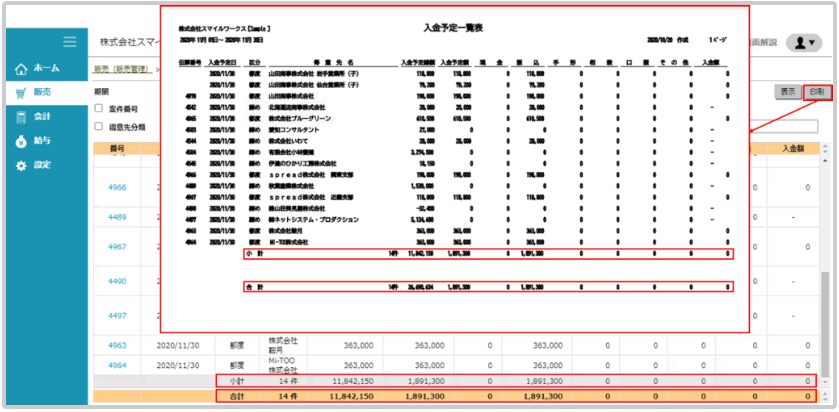請求に関する各一覧の見方
「販売」には請求に関する情報が確認できる一覧として、「請求一覧」「都度取り纏め請求」「入金予定一覧」があります。
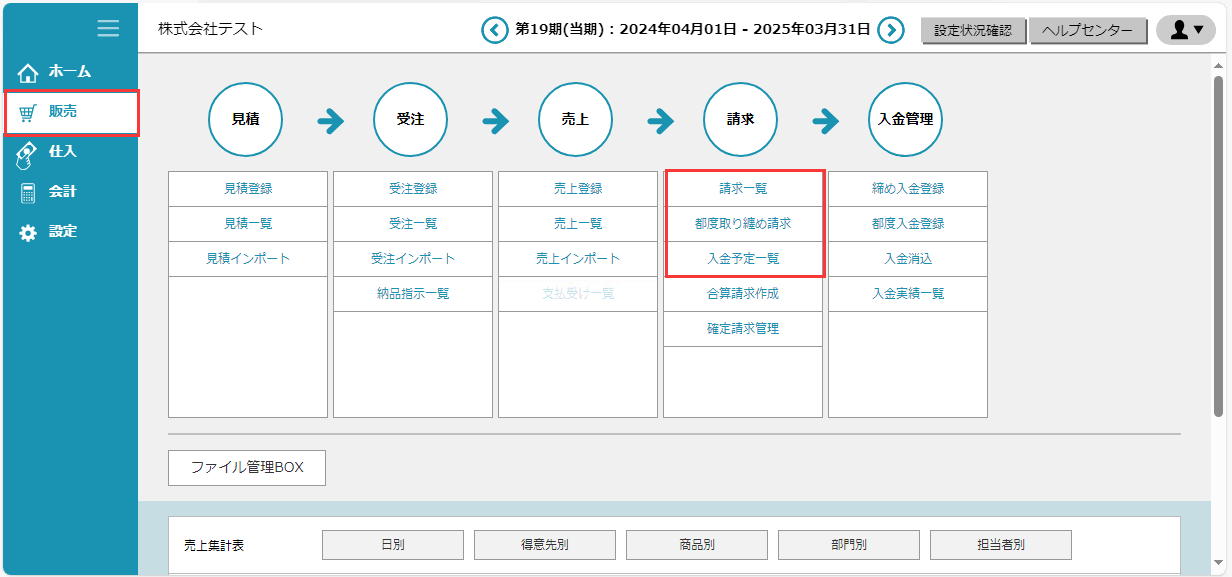
請求一覧の使い方
請求区分が「掛け(締め)」、「掛け(都度)」の請求書を発行する場所です。
① 期間を指定し、その他抽出条件を設定して「表示」させます。
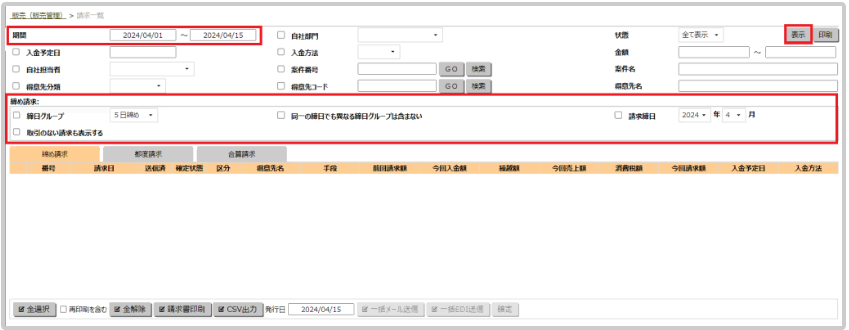
② 「請求一覧」が表示されます。「締め請求」の一覧と「都度請求」の一覧と「合算請求」の一覧は、タブで移動することができます。
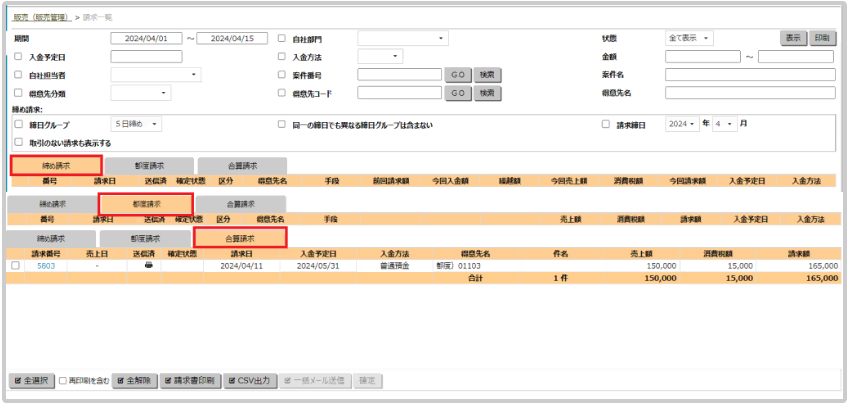
今回請求額が0円となっている売上取引(入金登録が済んでいる)は、請求一覧では初期表示されません。
今回請求額が0円の得意先を含めて表示したい場合は、「取引のない請求も表示する」にチェックを入れることで表示させることができます。
③ 「締め請求」一覧の青文字の「番号」をクリックすると、「請求明細(締め)」が別ウィンドウで開きます。
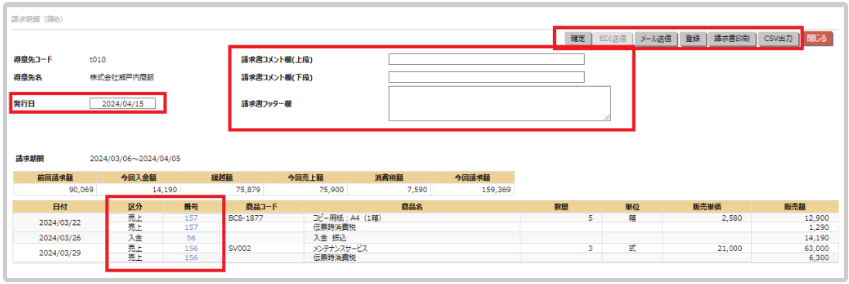
- 「確定」ボタンをクリックすると、請求書が確定し、送信済列にプリンターマークと確定状態列に「確定」と入ります。確定した期間の売上情報の修正は出来ません。一度確定した期間の売上情報を修正したい場合は、確定した請求番号をクリック>「確定解除」ボタンをクリックします。
- 「EDI送信」ボタンをクリックすると、EDI送信を行います。送信完了後、送信済列にEDIマークとプリンターマーク、確定状態列に「EDI」と入ります。
- 「メール送信」ボタンをクリックすると、メール送信を行います。送信完了後、送信済列にプリンターマークと確定状態列に「Email」と入ります。
- 「請求書印刷」ボタンをクリックすると、『確認 請求を確定しますか?』とメッセージが表示されます。「確定して印刷」または「確定せずに印刷」をクリックします。
- 「請求書コメント欄」に文字を入力すると、特定の請求書にコメントを追加することができます。「販売仕入設定」>「販売基本情報」の「販売印刷設定」に登録されているコメントがある場合でも、「請求明細(締め)」画面の情報のみの印字となります。
- 「発行日」は、操作当日が初期値でセットされます。発行日を変更して請求書を印刷したい場合は、日付を修正します。
- 「CSV出力」ボタンをクリックすると、「請求明細(締め)」の内容をCSV出力することができます。
- 「売上」の青文字の番号をクリックすると、該当の「売上伝票」が別ウィンドウで開きます。
- 「入金」の青文字の番号をクリックすると、該当の「締め入金伝票」が別ウィンドウで開きます。
④ 「都度請求」一覧の青文字の「番号」をクリックすると、該当の「売上伝票」が別ウィンドウで開きます。
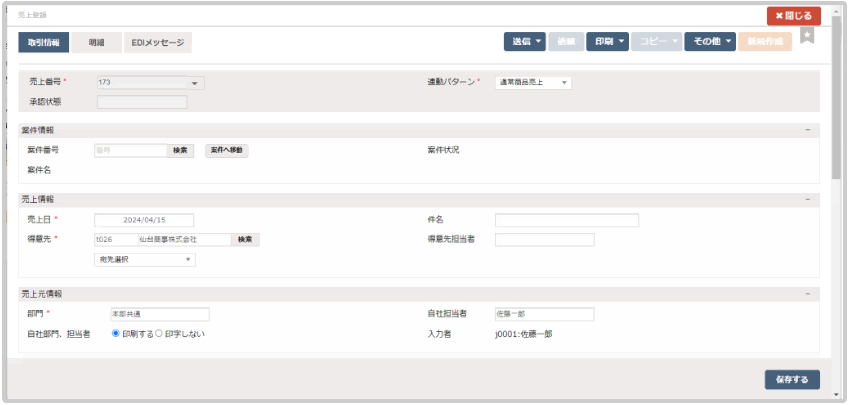
⑤ 一覧の画面で、チェックボックスにチェックをつけて、請求書の一括印刷やCSVの一括出力をすることができます。
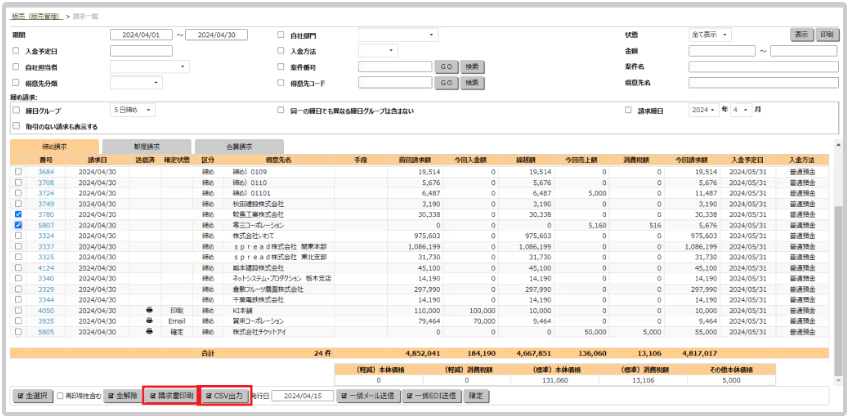
- 「全選択」ボタンをクリックすると、すべてにチェックをつけることができます。
また、「全解除」ボタンをクリックすると、つけたチェックをすべて外すことができます。 - 一度請求書を印刷すると、「送信済」列にプリンターマークがつき、「確定状態」列には印刷の文字が入ります。
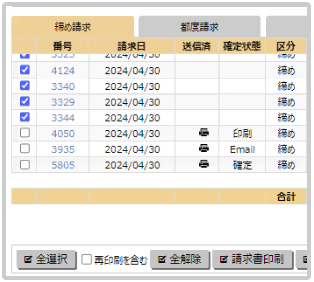
- 「全選択」ボタンをクリックしても、「送信済」列にプリンターマークがついたものにはチェックがつきません。
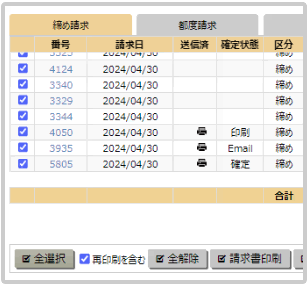
- 「再印刷を含む」にチェックを入れてから「全選択」ボタンをクリックすると、すべてにチェックをつけることができます。
下記の記事も合わせてご参照ください。
・請求書を発行しよう(掛け(締め)の場合)
・請求書を発行しよう(掛け(都度)の場合)
都度取り纏め請求の使い方
① 入金方法、入金予定日を指定し、「表示」させます。
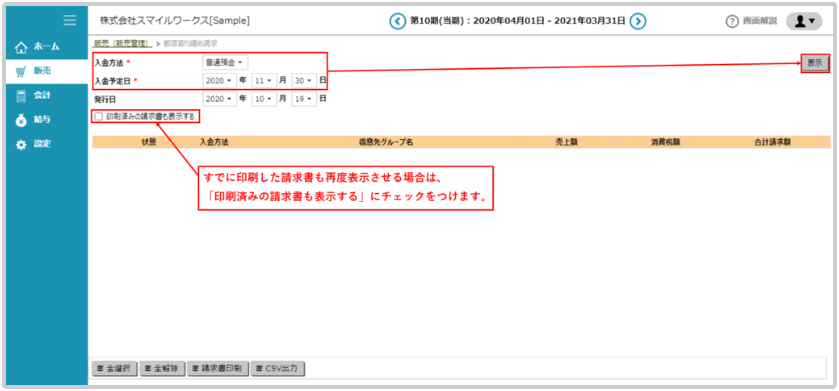
② 「都度取り纏め請求」の一覧が表示されます。
一覧の青文字の「入金方法」をクリックすると、「請求明細(都度取り纏め)」が別ウィンドウで開きます。
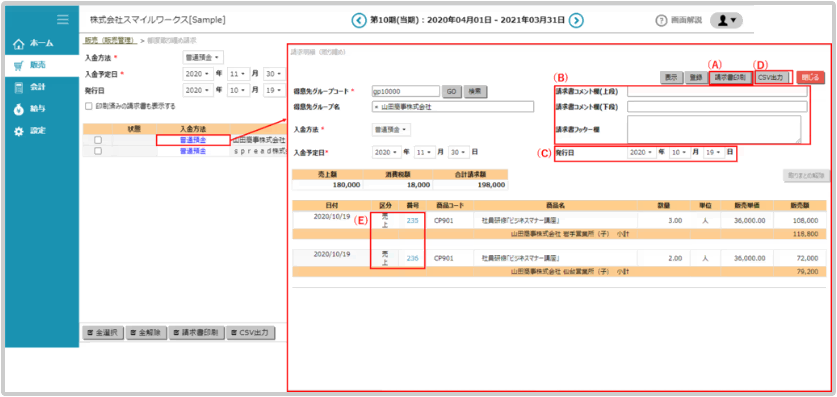
- (A)「請求書印刷」ボタンをクリックすると、請求書を発行することができます。「合計御請求書」と、得意先ごとの「御請求書」がPDF表示されます。
- (B)「請求書コメント欄」に文字を入力すると、特定の「合計請求書」にコメントを追加することができます。「販売仕入設定」>「販売基本情報」の「販売印刷設定」にコメント登録してあっても、「請求明細(都度取り纏め)」のコメントが優先されます。
- (C)「発行日」は、操作当日が初期値でセットされます。発行日を変更して請求書を印刷したい場合は、日付を修正します。
- (D)「請求明細(都度取り纏め)」の内容をCSV出力することができます。
- (E)「売上」の青文字の番号をクリックすると、該当の「売上伝票」が別ウィンドウで開きます。
③ 請求書を印刷することで取り纏め状態となります。
取り纏められた売上伝票の変更や削除はできなくなります。取り纏められた売上伝票の変更や削除を行う場合は、「取りまとめ解除」ボタンをクリックし、取り纏め状態を解除することで変更、削除ができます。
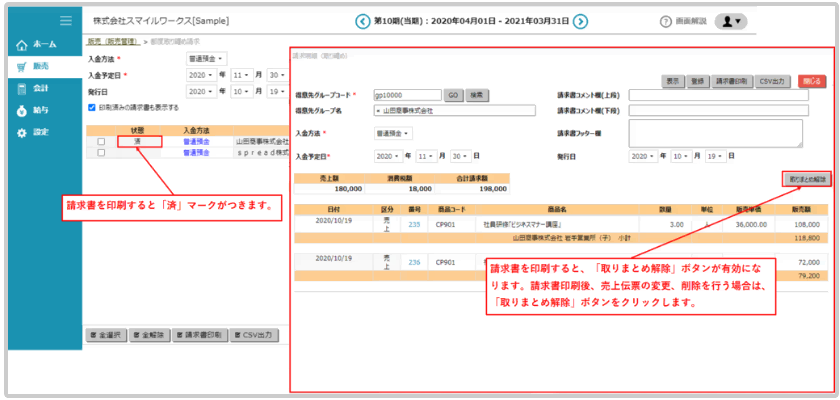
④ 一覧の画面で、チェックボックスにチェックをつけて、請求書の一括印刷やCSVの一括出力をすることができます。

- (A)「全選択」ボタンをクリックすると、すべてにチェックをつけることができます。
- (B)「全解除」ボタンをクリックすると、つけたチェックをすべて外すことができます。
下記の記事も合わせてご参照ください。
・請求書を発行しよう(都度取り纏め)
入金予定一覧の使い方
① 期間、その他抽出条件を指定して「表示」させます。
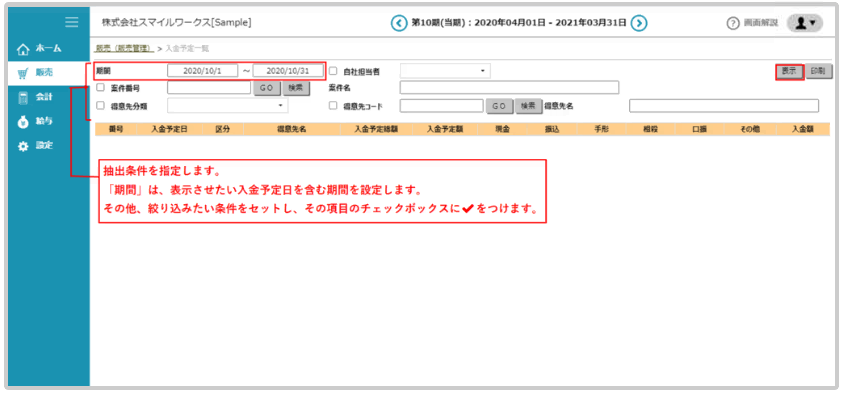
② 「入金予定一覧」として、締め請求、都度請求、すべて表示されます。
締め請求の青文字の「番号」をクリックすると「請求明細(締め)」が、都度請求の青文字の「番号」をクリックすると「売上伝票」がそれぞれ別ウィンドウで開きます。
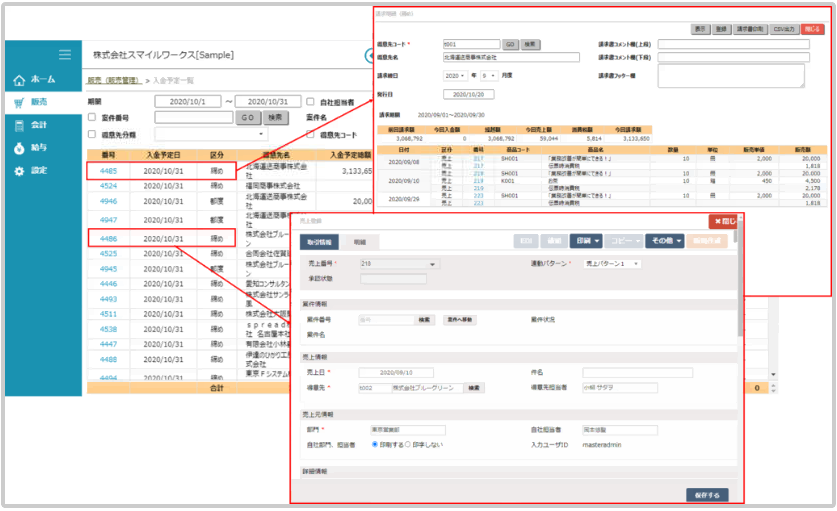
③ すでに請求書を発行して取り纏められた状態の「都度取り纏め請求」は、合計の請求内容の上部に、背景がグレーになった状態で得意先ごとの内容が表示されます。
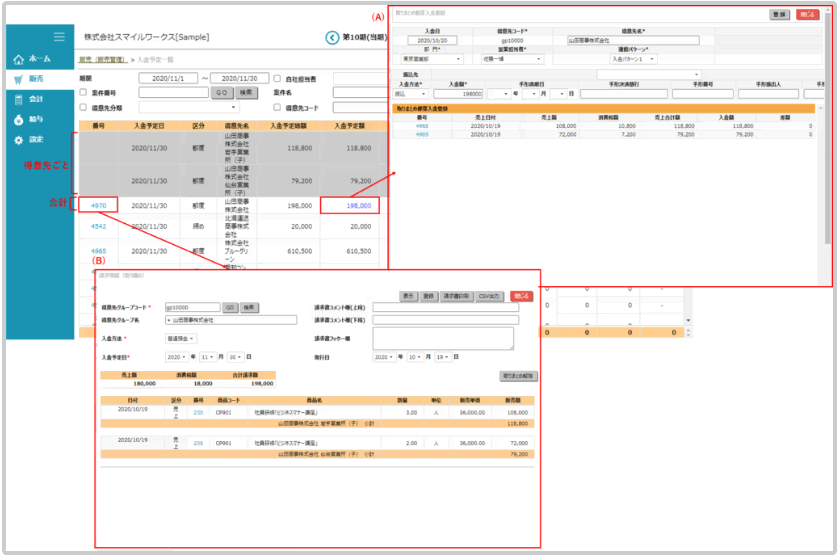
- (A)青文字の「入金予定額」をクリックすると、「取りまとめ都度入金登録」画面が開きます。都度取り纏め請求の入金登録はこちらより行います。
- (B)青文字の「番号」をクリックすると「請求明細(取り纏め)」が開きます。
④ 月ごとの「小計」および、表示させた期間の「合計」を見ることができます。
また、「印刷」ボタンをクリックすると、一覧を印刷することができます。